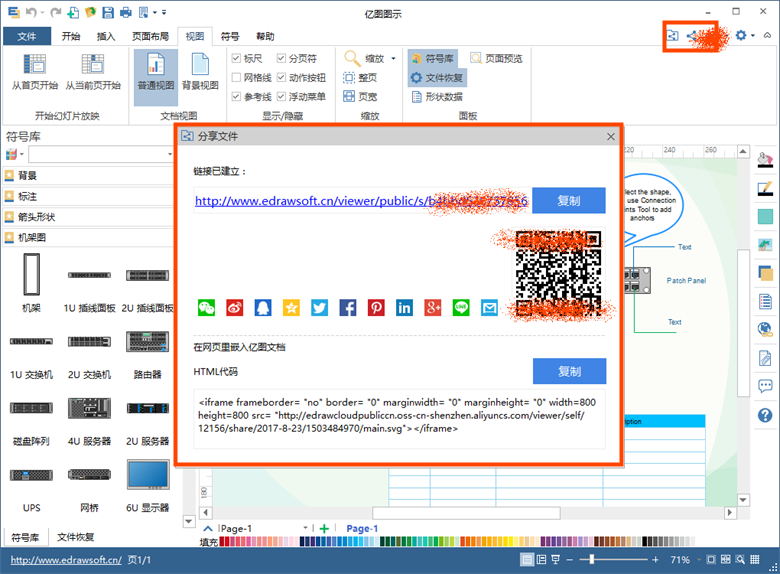打开机架图绘图页面
首先打开亿图软件,选择“新建”,在“预定义模板和例子”中选择“网络图”,然后从右侧模板中选择机架图,双击进入绘图页面。左边会出现机架图符号库。

也可以选择相应的例子,快速创建。如果软件内置的模板还不能够满足你的绘图需求,可以从网站直接下载在线模板,进行绘制。点击查看如何下载网页免费在线模板。
机架图符号
亿图提供了大量绘制机架图所需要的图形、符号,包括系列设备、路由器、UPS、监视器、机架、磁盘阵列、磁带驱动器、网桥、可替换设备等。所有的符号都是矢量图,可随意设置U号。只需从符号库里拖拽所需的符号,然后就会自动弹出设置U号的窗口。
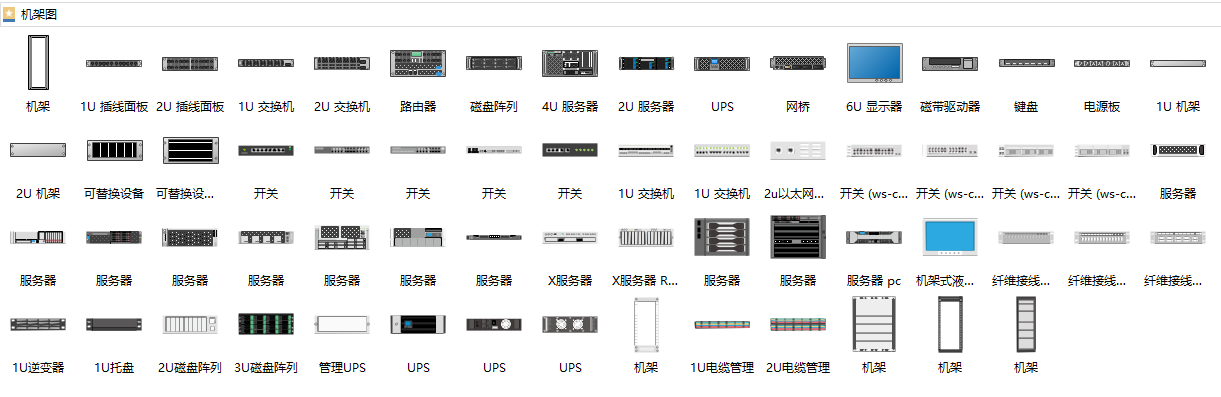
如何绘制机架图?
1、打开软件,从新建中找到网络图,然后双击机架图模板打开新的绘图页面。
2、从页面左边的符号库拖拽需要的设备图形。
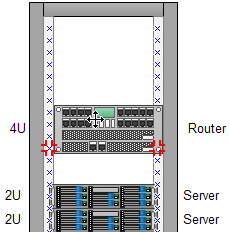
注意:设备图形可以吸附到机架上。当拖拽一个设备图形到机架时,机架上就会出现蓝色的X形连接点。当设备的两端变成红色的就意味着它们已经吸附在一起了。
3、双击设备图形的左半边可以编辑U号,双击设备图形的右半边可以编辑描述。
4、使用图形储存数据,右击图形,并在右键菜单中选择定义形状数据。在弹出的对话框输入想要存储的数据值。
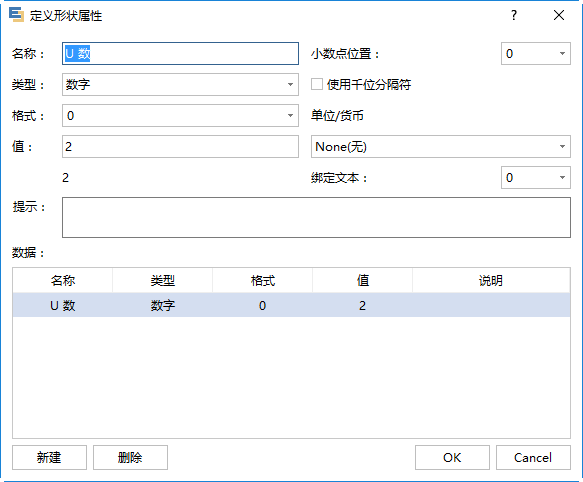
5、导出数据报告:鼠标右键选择“形状数据”,或者点击视图栏下的数据按钮,形状数据窗口就会出现在绘图页面的右侧。点击窗口顶端的导出按钮,就会出现数据报告的对话框。
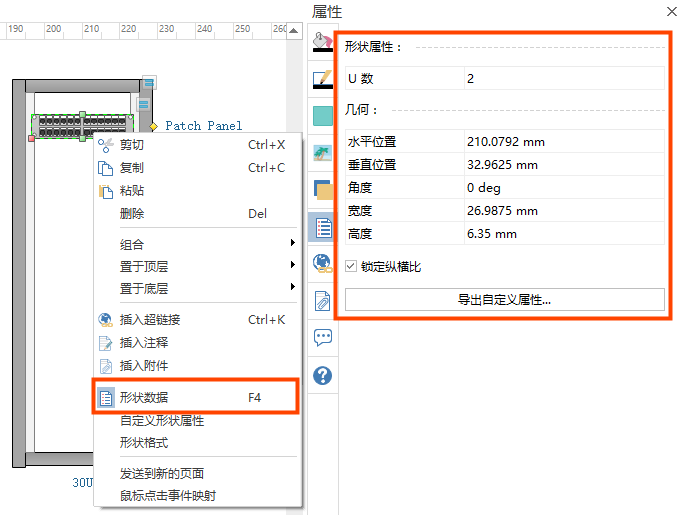
6、打印:当机架图完成以后,可以打印或者导出与他人分享。在文件菜单下可以找到打印选项。点击 打印亿图图表 系统学习如何设置打印选项。
7、导出:亿图支持多种导出格式,比如Office格式、PDF和很多图片格式。可以在文件菜单中,点击“导出和发送”,也可以使用绘图页面最上方的快捷导出按钮。
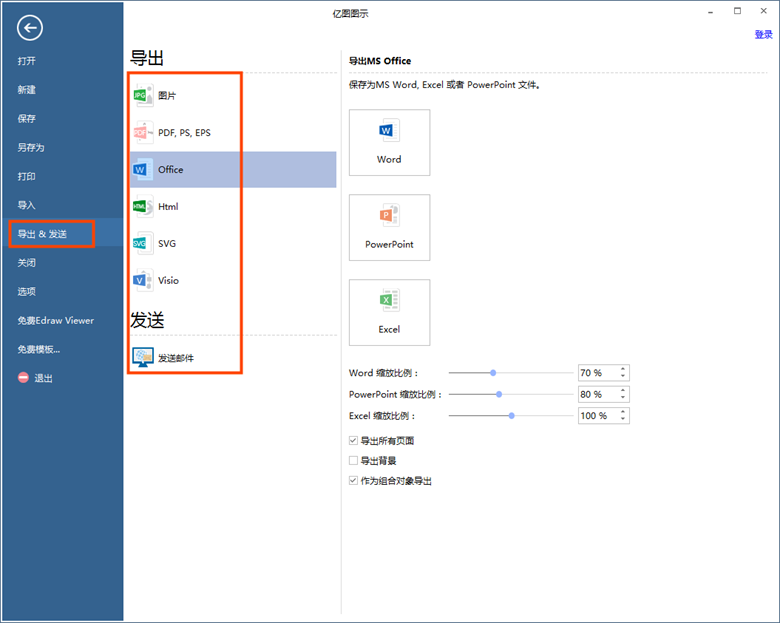
8、分享:亿图软件8.7以上版本,新增分享功能,可以将绘制好的文件快速分享到各主流的社交平台,手机扫描二维码,可以快速通过手机浏览原文件。